Problembeschreibung: Die Liste der Windows-Features ist leer (leer) – Die Liste der Elemente „Windows-Features aktivieren oder deaktivieren“ wird nicht angezeigt – in Windows 10 oder Windows 8 OS.
Die Einstellung(en) "Windows-Features ein- oder ausschalten" in der Systemsteuerung gibt dem Benutzer die Möglichkeit, einzuschalten oder deaktiviert, einige zusätzliche Windows-Funktionen, die nicht über "Programme und Merkmale".
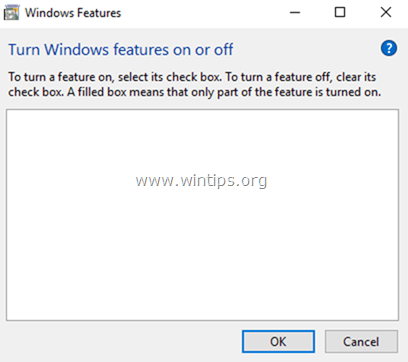
In der Liste "Windows-Funktionen" kann der Benutzer einige optionale Windows-Komponenten aktivieren oder deaktivieren, die für alle nützlich sein können (wie "Microsoft Print to PDF", "Windows Media Player" usw.) oder einige andere Dienste, die von Unternehmensnetzwerken benötigt werden, wie die "Internetinformationsdienste" (IIS), die "Dienste für NFS", der "Telnet-Client", etc..
Das Problem mit der leeren Liste "Windows-Funktionen ein- oder ausschalten" kann auf einem Computer mit Windows 10, 8.1 oder 8 nach der Installation eines Windows-Updates oder eines Programms oder aufgrund einer Beschädigung der Systemdatei auftreten.
Wenn die Liste "Windows-Funktionen aktivieren oder deaktivieren" leer (leer) ist, befolgen Sie die folgenden Methoden, um das Problem zu beheben.
So beheben Sie, dass die Liste "Windows-Funktionen" unter Windows 10, 8.1 und 8 leer (leer) ist.
Methode 1. Stellen Sie die Windows Modules Installer Service auf Auto.
1. Drücken Sie gleichzeitig die Fenster + R Tasten zum Öffnen der Befehlsbox ausführen.
2. Geben Sie in das Befehlsfeld zum Ausführen Folgendes ein: dienste.msc und drücke Eingeben.

3. Doppelklicken Sie in der Liste der Dienste auf "Installationsprogramm für Windows-Module" Service.
![image_thumb[5] image_thumb[5]](/f/8e59102c3fc00511519020b787f41b8e.png)
4.Setzen Sie den Starttyp auf Auto und klicke OK
![image_thumb[3] image_thumb[3]](/f/69f796b40d472a8e78370484d8d4478e.png)
5.Neustart dein Computer.
6. Überprüfen Sie nach dem Neustart, ob unter "Windows-Funktionen ein- oder ausschalten" alle Funktionen angezeigt werden.
Methode 2. Verwenden Sie die Systemdateiprüfung, um beschädigte Windows-Dateien zu reparieren.
Schritt 1. Starten Sie Windows 10 im abgesicherten Modus
1. Drücken Sie Fenster![image_thumb[5]_thumb_thumb image_thumb[5]_thumb_thumb](/f/d1a4f2f45301742607eabef9bf4b5d68.png) + R Tasten auf Ihrer Tastatur zum Laden der Lauf Dialogbox.
+ R Tasten auf Ihrer Tastatur zum Laden der Lauf Dialogbox.
2. Typ msconfig und drücke Eingeben.

3a. Drücke den Stiefel Tab und dann überprüfen das Sicherer Start Möglichkeit.
3b. Klicken OK und Neustart dein Computer.
Notiz: Um Windows in „Normaler Modus” wieder müssen Sie das Häkchen bei “Sicherer Start”-Option, indem Sie das gleiche Verfahren verwenden.

Schritt 2. Scannen und reparieren Sie Systemdateien mit SFC /SCANNOW.
Führen Sie das System File Checker (SFC)-Tool aus, um die beschädigten Dateien und Dienste von Windows zu reparieren. Das zu tun:
1. Öffnen Sie ein Eingabeaufforderungsfenster mit erhöhten Rechten: Klicken Sie mit der rechten Maustaste auf das Windows-Symbol  (Starttaste) und wählen Sie Eingabeaufforderung (Administrator)
(Starttaste) und wählen Sie Eingabeaufforderung (Administrator)

2. Geben Sie im Befehlsfenster den folgenden Befehl ein und drücken Sie Eingeben.
- SFC /SCANNOW

3. Warten und Verwenden Sie Ihren Computer nicht noch bis SFC-Tool überprüft und repariert die beschädigten Systemdateien oder Dienste.
4. Wenn das SFC-Tool fertig ist, neu starten Ihren Computer und prüfen Sie, ob "Windows-Funktionen" angezeigt werden.
Methode 3: Beheben Sie Windows-Beschädigungen mit DISM.
Die nächste Methode zum Beheben des leeren Problems "Windows-Features aktivieren oder deaktivieren" besteht darin, das Tool zur Bereitstellung von Image Servicing and Management (DISM) zu verwenden, um Windows-Beschädigungen zu beheben.
1. Klicken Sie mit der rechten Maustaste auf die Windows-Startschaltfläche  und wählen Sie Eingabeaufforderung (Admin).
und wählen Sie Eingabeaufforderung (Admin).
2. Geben Sie im Eingabeaufforderungsfenster den folgenden Befehl ein und drücken Sie Eingeben:
- Dism.exe /Online /Cleanup-Image /Restorehealth

3. Seien Sie geduldig, bis DISM das Komponentenlager repariert.

4. Wenn der Vorgang abgeschlossen ist, sollten Sie darüber informiert werden, dass die Beschädigung des Komponentenspeichers behoben wurde.

5. Eingabeaufforderungsfenster schließen und Neustart dein Computer.
6. Überprüfen Sie nach dem Neustart, ob die Liste "Windows-Funktionen ein- oder ausschalten" noch leer (leer) ist.
Methode 4. Führen Sie eine Windows 10-Reparaturinstallation durch.
Die letzte Methode zum Beheben des leeren Problems "Windows-Features aktivieren oder deaktivieren" besteht darin, eine Reparaturinstallation von Windows 10 durchzuführen. Eine detaillierte Anleitung dazu finden Sie in diesem Artikel: So reparieren Sie Windows 10 mit In-Place-Upgrade.
Das ist es! Lassen Sie mich wissen, ob dieser Leitfaden Ihnen geholfen hat, indem Sie Ihren Kommentar zu Ihren Erfahrungen hinterlassen. Bitte liken und teilen Sie diesen Leitfaden, um anderen zu helfen.
Methode 3 (Dism) funktionierte für mich unter Windows Version 10.0.1563, ohne meine anderen Konfigurationsoptimierungen, offiziell und inoffiziell, zu stören. Bei Option 4 hätte ich von vorne anfangen müssen.